Samsung ডিভাইসে অ্যাপের জন্য পাসওয়ার্ড সেট করা আপনার ব্যক্তিগত তথ্য সুরক্ষিত রাখতে সাহায্য করে। এই নিবন্ধটি আপনাকে কীভাবে পাসওয়ার্ড সেট করবেন এবং আপনার গোপনীয়তা রক্ষা করবেন সে সম্পর্কে নির্দেশনা দেবে!
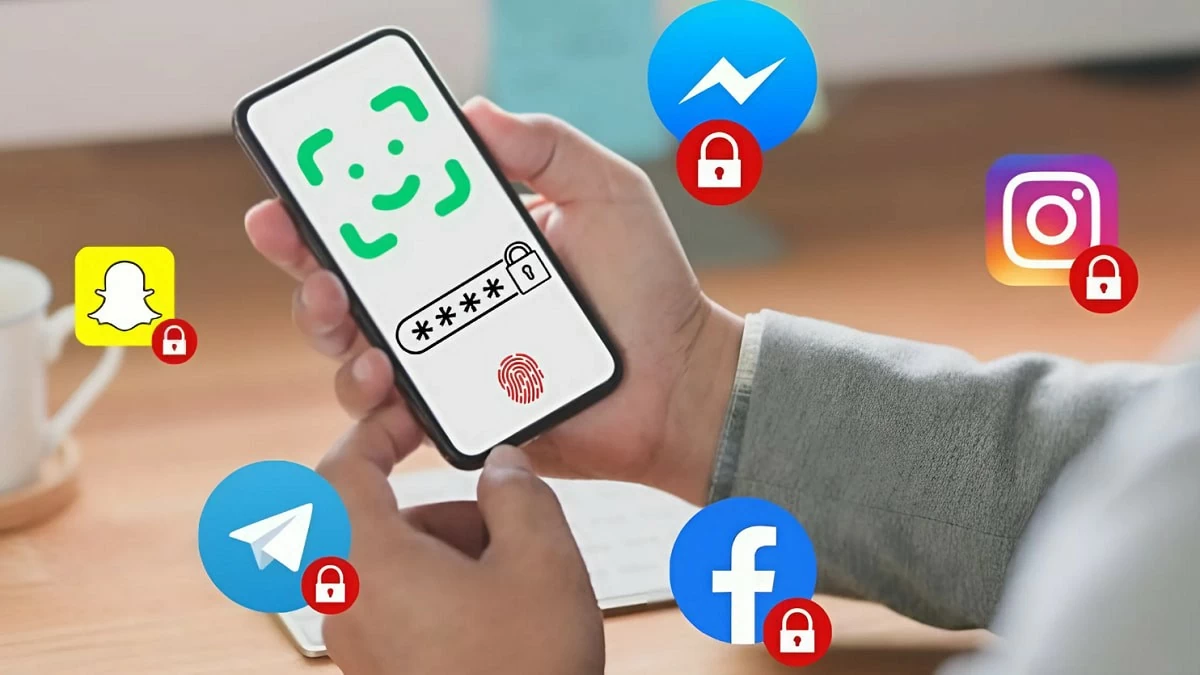 |
Samsung-এ অ্যাপ পাসওয়ার্ড সেট করার ২টি দ্রুত উপায়
Samsung ফোনে অ্যাপের জন্য পাসওয়ার্ড সেট করা গুরুত্বপূর্ণ ব্যক্তিগত তথ্য সুরক্ষিত করার একটি কার্যকর উপায়। আপনি যদি আপনার Samsung ফোনে অ্যাপ লক করতে চান, তাহলে নীচের দুটি পদ্ধতি দেখুন।
স্ক্রিন পিনিং ফিচার ব্যবহার করে কীভাবে পাসওয়ার্ড সেট করবেন।
এই নিবন্ধে স্যামসাং ফোনে অ্যাপের জন্য পাসওয়ার্ড সেট করার একটি কার্যকর উপায় হল স্ক্রিন পিনিং বৈশিষ্ট্য ব্যবহার করা। এই বৈশিষ্ট্যটি ফোনের স্ক্রিনে কেবল পিন করা অ্যাপগুলি প্রদর্শন করার অনুমতি দেয় যতক্ষণ না আপনি সেগুলি আনপিন করেন, যা আপনাকে অন্যদের কাছে আপনার ফোন ধার দেওয়ার সময় তাদের ব্যক্তিগত তথ্য দেখা হবে কিনা তা নিয়ে চিন্তা না করেই মানসিক শান্তি দেয়। স্ক্রিন পিনিং ব্যবহার করে স্যামসাং অ্যাপের জন্য পাসওয়ার্ড সেট করার ধাপগুলি নীচে দেওয়া হল:
ধাপ ১: আপনার Samsung ফোনে সেটিংস অ্যাপ খুলুন এবং নিরাপত্তা এবং গোপনীয়তা নির্বাচন করুন।
ধাপ ২: এই বিভাগে, অন্যান্য নিরাপত্তা সেটিংসে আলতো চাপুন এবং অ্যাপস পিন করুন নির্বাচন করুন।
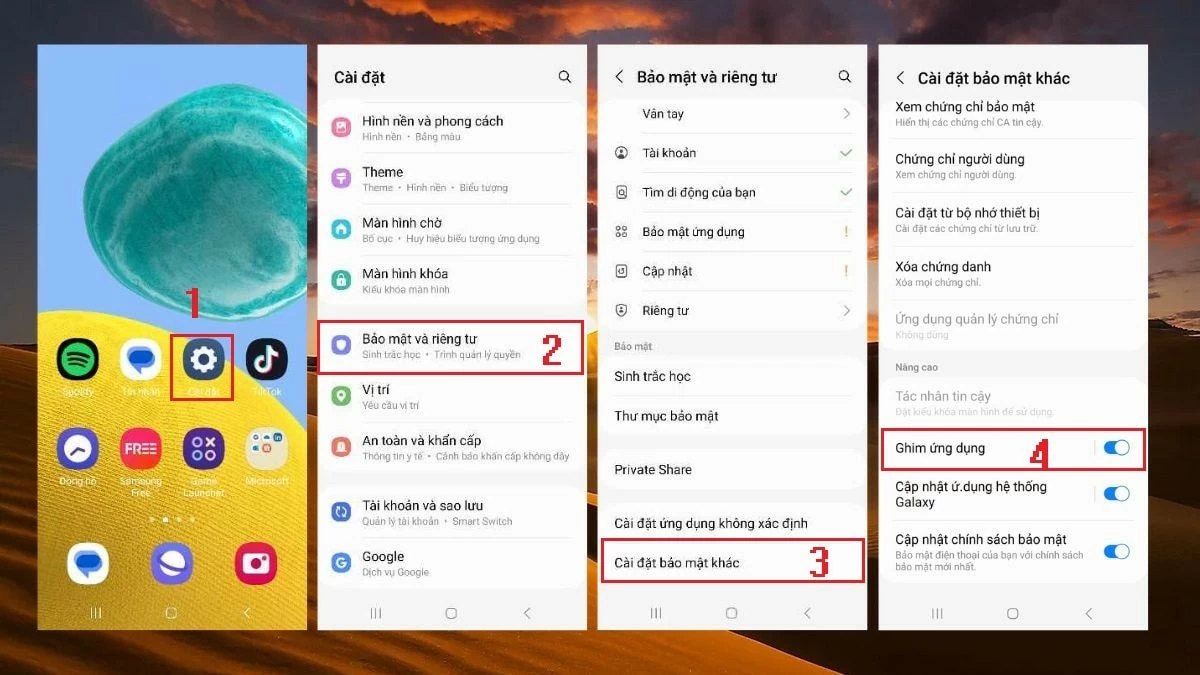 |
ধাপ ৩: এখানে, অ্যাপ পিনিং বৈশিষ্ট্যটি সক্ষম করুন এবং অ্যাপগুলি আনপিন করতে লক স্ক্রিন স্টাইল ব্যবহার করুন নির্বাচন করুন।
ধাপ ৪: স্ক্রিন লক টাইপ বিভাগে, পিন নির্বাচন করুন এবং প্রয়োজনীয় কোডটি প্রবেশ করান। আনপিন করার সময় যদি আপনি একটি পিন প্রয়োজন করতে চান, তাহলে "পিন প্রয়োজন" বৈশিষ্ট্যটি সক্ষম করুন।
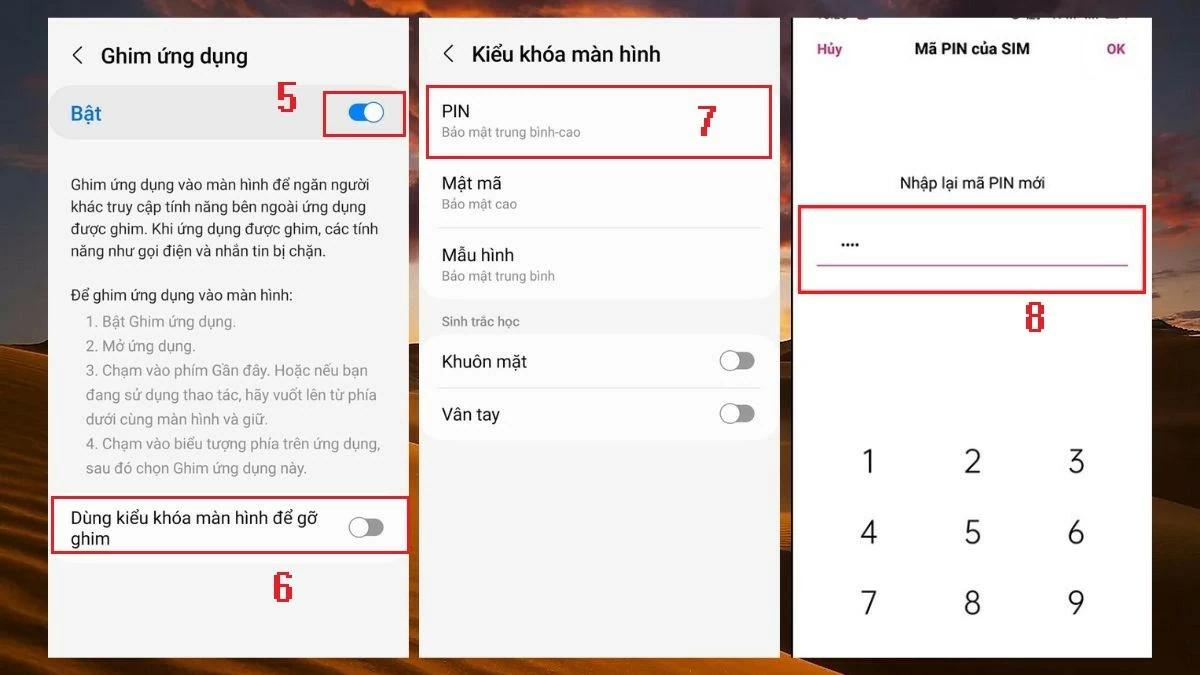 |
ধাপ ৫: এরপর, "সম্পর্কে" বিভাগে (স্ক্রিনের নীচে তিনটি উল্লম্ব রেখা আইকন) আলতো চাপুন এবং আপনার স্ক্রিনে যে অ্যাপটি পিন করতে চান তার আইকনটি নির্বাচন করুন।
ধাপ ৬: স্ক্রিনটি পিন করা হবে এবং ব্যবহারকারীরা কেবল পিন করা অ্যাপ্লিকেশনগুলির সাথেই ইন্টারঅ্যাক্ট করতে পারবেন। আনপিন করতে, কেবল সাম্প্রতিক এবং পিছনের বোতামগুলি একসাথে টিপুন এবং ধরে রাখুন; স্ক্রিনটি তার স্বাভাবিক অবস্থায় ফিরে আসবে।
অ্যাপলক ব্যবহার করে কীভাবে দ্রুত কোনও অ্যাপের জন্য পাসওয়ার্ড সেট করবেন।
বিল্ট-ইন স্ক্রিন পিনিং বৈশিষ্ট্য ছাড়াও, আপনি তৃতীয় পক্ষের সফ্টওয়্যার ব্যবহার করে স্যামসাং ডিভাইসে অ্যাপগুলির জন্য একটি পাসওয়ার্ড সেট করতে পারেন। এই উদ্দেশ্যে সবচেয়ে জনপ্রিয় অ্যাপগুলির মধ্যে একটি হল AppLock । এটি করার পদক্ষেপগুলি এখানে দেওয়া হল:
ধাপ ১: আপনার Samsung ফোনে Google Play Store খুলুন এবং AppLock অ্যাপটি ইনস্টল করুন।
ধাপ ২: অ্যাপটি খুললে, স্ক্রিনে দেখানো নির্দেশ অনুসারে আপনাকে আনলক প্যাটার্নটি আঁকতে হবে। তারপর, অ্যাপলককে প্রয়োজনীয় অনুমতি দিতে Agree এ ক্লিক করুন।
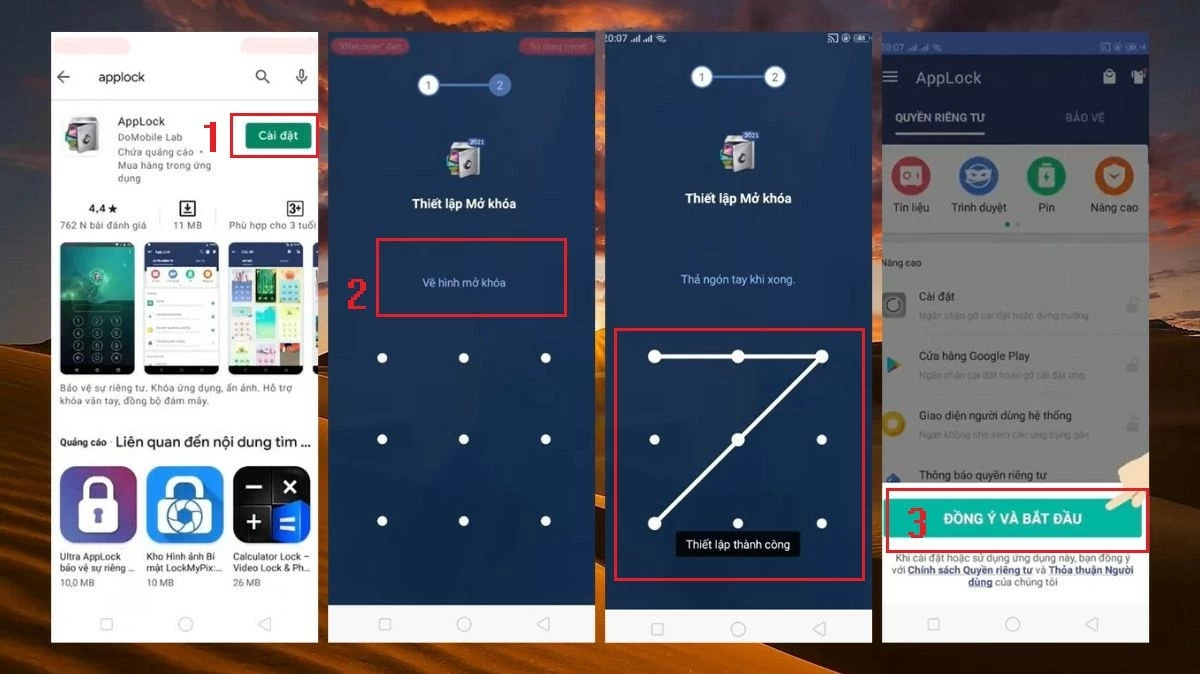 |
ধাপ ৩: গোপনীয়তা ইন্টারফেসে, আপনি যে অ্যাপগুলিকে পাসওয়ার্ড সুরক্ষিত করতে চান তার পাশের প্যাডলক আইকনে ট্যাপ করে সেগুলি নির্বাচন করুন।
ধাপ ৪: এরপর, "শো" এ ট্যাপ করুন যাতে অ্যাপলক নির্বাচিত অ্যাপ্লিকেশনগুলি অ্যাক্সেস এবং লক করতে পারে।
ধাপ ৫: একবার সম্পূর্ণ হয়ে গেলে, আপনি দেখতে পাবেন যে প্যাডলক আইকন সহ অ্যাপগুলি বন্ধ হয়ে গেছে। এর অর্থ হল এই অ্যাপগুলি অ্যাক্সেস করার জন্য, আপনাকে আগে সেট করা পাসওয়ার্ডটি প্রবেশ করতে হবে।
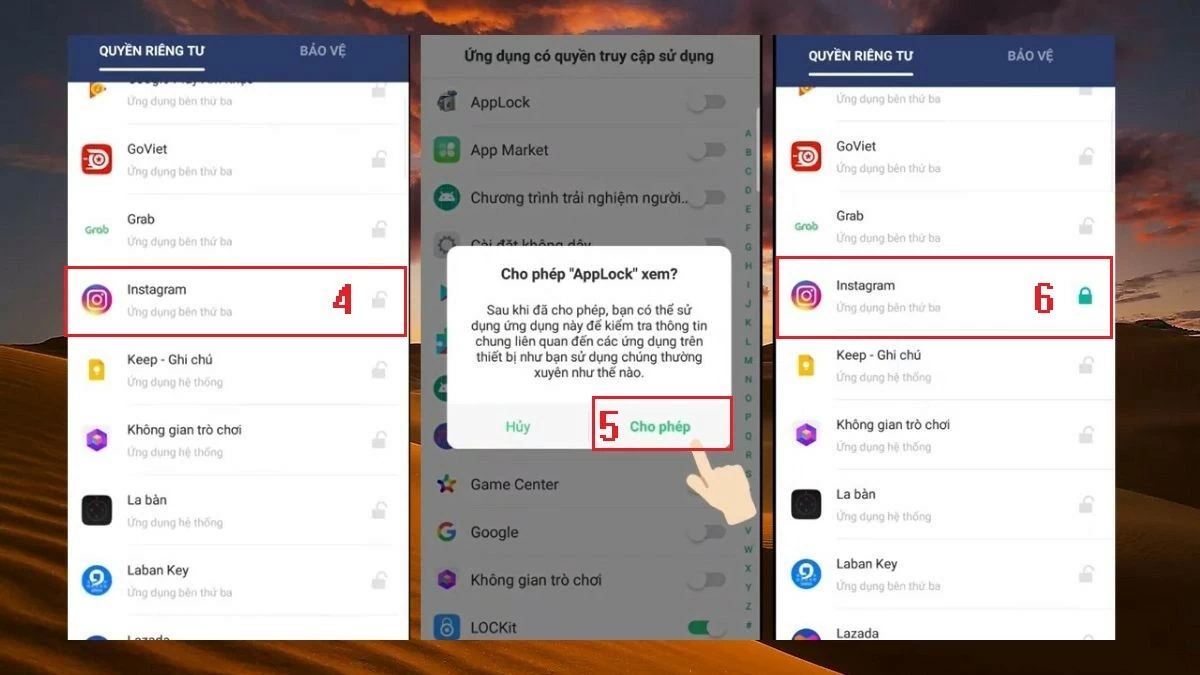 |
উপরে স্যামসাং ডিভাইসে অ্যাপের জন্য কীভাবে সুবিধাজনকভাবে পাসওয়ার্ড সেট করবেন তার একটি বিস্তারিত নির্দেশিকা দেওয়া হল। আশা করি, এই টিপসগুলি আপনার ডিভাইসের গোপনীয়তা সর্বোত্তমভাবে সুরক্ষিত করতে সাহায্য করবে।
[বিজ্ঞাপন_২]
সূত্র: https://baoquocte.vn/huong-dan-cach-dat-mat-khau-ung-dung-บน-samsung-don-gian-290063.html



![[ছবি] এনঘে আন-এর পাহাড়ের ধারে মনোমুগ্ধকর প্রাচীন গোলাপ বাগান](/_next/image?url=https%3A%2F%2Fvphoto.vietnam.vn%2Fthumb%2F1200x675%2Fvietnam%2Fresource%2FIMAGE%2F2025%2F12%2F19%2F1766109900916_vuon-hong-chin-do-thu-hut-du-khach-toi-check-in-o-ha-noi-3-20162778-1671624890024-1671624890104198100259.jpeg&w=3840&q=75)
![[ছবি] সাধারণ সম্পাদক টো ল্যাম বই, আলোকচিত্র প্রদর্শনী এবং সাংবাদিকতায় ডিজিটাল রূপান্তরের অর্জন প্রদর্শনী স্থান পরিদর্শন করেছেন।](/_next/image?url=https%3A%2F%2Fvphoto.vietnam.vn%2Fthumb%2F1200x675%2Fvietnam%2Fresource%2FIMAGE%2F2025%2F12%2F19%2F1766110879215_1766110240024-jpg.webp&w=3840&q=75)


















































![[তথ্যসূত্র] হোয়া ফাট ডাং কোয়াট রেল এবং বিশেষ ইস্পাত উৎপাদন কেন্দ্র প্রকল্পের সংক্ষিপ্তসার](https://vphoto.vietnam.vn/thumb/402x226/vietnam/resource/IMAGE/2025/12/19/1766111183203_z7339170069817-126a3e5a095f62e606a0be41015c1b80.jpeg)

















































মন্তব্য (0)